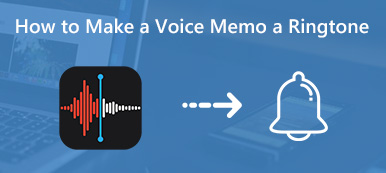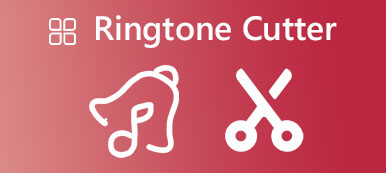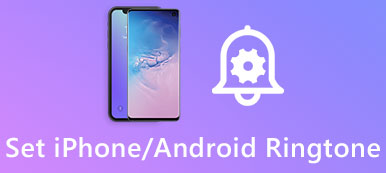Pryč jsou dny používání výchozích vyzváněcích tónů v telefonu iPhone nebo Android. S trochou kreativity a několika jednoduchými kroky si můžete vytvořit vlastní vyzváněcí tóny, které odrážejí vaši osobnost a styl. Tento příspěvek vám poskytne podrobný návod jak vytvořit vlastní vyzváněcí tón. Ať už chcete použít skladbu, zvukový efekt nebo dokonce svůj hlas, můžete si snadno přizpůsobit vyzváněcí tóny pro iPhone a Android.

- Část 1. Vlastní vyzvánění pro iPhone a Android
- Část 2. Vytvořte si vlastní vyzváněcí tón na iPhone
- Část 3. Vlastní vyzvánění pro Android
- Část 4. Často kladené otázky o tom, jak vytvořit vlastní vyzváněcí tón
Část 1. Nejlepší způsob, jak vytvořit vlastní vyzváněcí tóny pro telefony iPhone a Android
Různé modely a verze telefonů mohou mít specifické požadavky nebo omezení na vyzváněcí tóny. Existuje však několik obecných pokynů. Když si na svém iPhonu vytvoříte vlastní vyzváněcí tón, ujistěte se, že formát je M4R a délka je omezena na 30 sekund. Pro vlastní vyzváněcí tóny pro Android můžete použít nejčastěji používané formáty, jako jsou MP3, AAC a OGG. Maximální doba trvání je také 30 sekund. Na základě toho si můžete vytvořit vlastní vyzváněcí tóny.
Můžete se spolehnout na snadno použitelný Apeaksoft MobieTrans vytvořit vyzváněcí tóny s libovolnými video a audio soubory a poté je přenést do telefonu iPhone nebo Android. Má jedinečný Ringtone Maker, který vám pomůže vytvořit a nastavit vlastní vyzváněcí tóny.

4,000,000 + Stahování
Nabídněte individuální Ringtone Maker pro vlastní vyzváněcí tóny.
Vytvořte si vlastní vyzváněcí tón z filmu nebo hudebního souboru.
Přeneste všechny typy dat, včetně vyzváněcích tónů, do iPhone, iPad nebo Android.
Zálohujte, obnovujte a spravujte různé soubory na svých zařízeních iOS/Android.
Krok 1 Zdarma si stáhněte MobieTrans do svého počítače a spusťte jej. Klikněte Toolbox na levém panelu a vyberte Vyzváněcí tón nástroj.
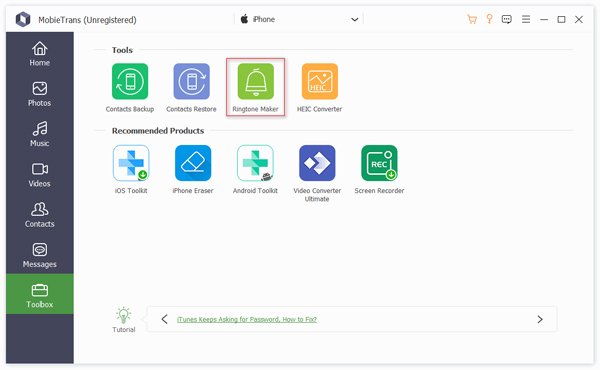
Krok 2 Tento tvůrce vyzváněcích tónů telefonu nabízí dvě možnosti vytváření vyzváněcích tónů. Můžete používat soubory ze svého zařízení nebo počítače. Připojte své zařízení a vytvořte si na svém telefonu vlastní vyzváněcí tón. Zde si jako příklad vezmeme přizpůsobení vyzváněcích tónů na iPhone.
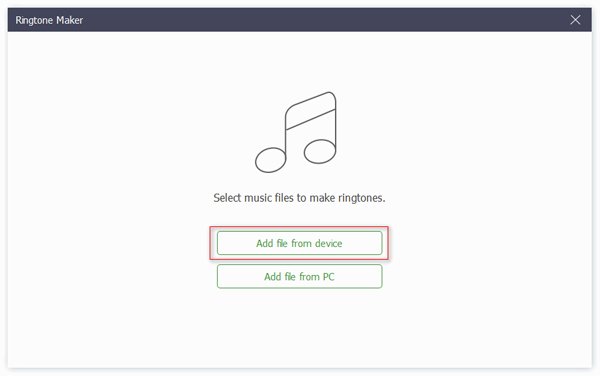
Krok 3 Načtený zvuk se automaticky přehraje. Kromě hudby si můžete vytvořit vlastní vyzvánění ze svého oblíbeného filmu. Dokáže snadno extrahovat zvukovou stopu z přidaného videa.
Přetažením levého a pravého postranního panelu ořízněte vyzváněcí tón podle svých potřeb. Můžete také nastavit počáteční a koncové body kliknutím na tlačítka. Ujistěte se, že jste vyzvánění zkrátili na vhodnou délku. Chcete-li do svého iPhone přidat vlastní vyzváněcí tón, zaškrtněte Přidat do zařízení box. Poté klikněte na tlačítko Generovat vytvoříte vlastní vyzváněcí tón a přidáte jej do telefonu.
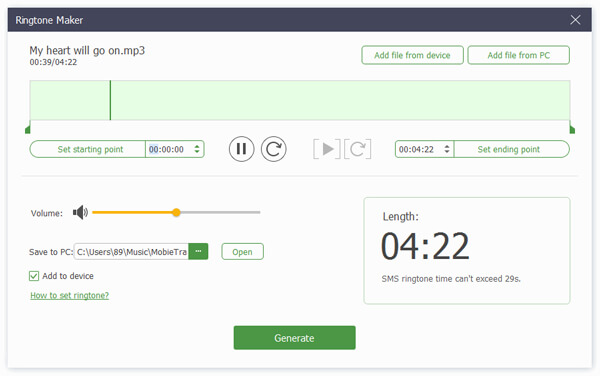
Část 2. Jak vytvořit vlastní vyzváněcí tón na vašem iPhone
Než vám řekneme, jak si přizpůsobit vyzváněcí tóny, pojďme prozkoumat vestavěné možnosti dostupné na vašem iPhone. Otevřete na svém iPhonu aplikaci Nastavení a přejděte do Zvuky a Haptics sekce. Zde najdete různé vestavěné vyzváněcí tóny a tóny upozornění, ze kterých si můžete vybrat. Můžete si poslechnout každý zvuk a identifikovat ten, který se vám líbí. Můžete jej nastavit jako vyzváněcí tón pro iPhone, pokud najdete takový, který téměř odpovídá vašemu požadovanému tónu.
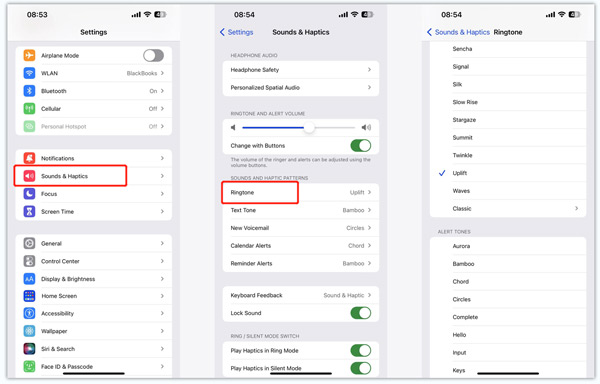
Vlastní vyzváněcí tóny na iPhone pomocí iTunes
Krok 1 Spusťte iTunes, klikněte na Soubor menu a zvolte Přidat soubor do knihovny volba. Vyberte požadovaný zvukový soubor změnit na vyzváněcí tón v iTunes a načíst to.
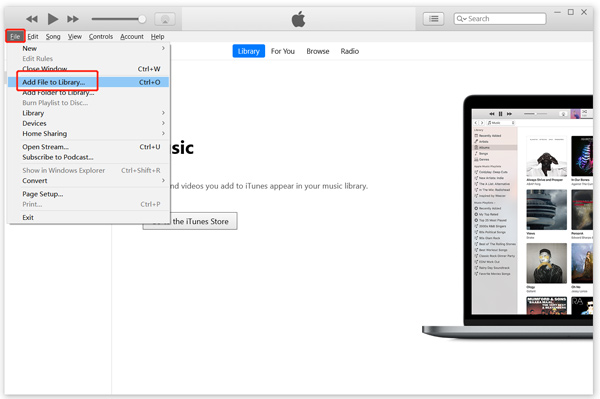
Krok 2 Poslouchejte skladbu a určete sekci, kterou chcete jako vyzváněcí tón. Pamatujte, že pro vyzvánění nejlépe fungují kratší části. Klepněte pravým tlačítkem myši na importovaný zvukový soubor a vyberte Informace o písni z kontextové nabídky. Přejděte na možnosti a poté nastavte Start Time a Stop Time na požadovaný segment. Klikněte OK uložit změnu.
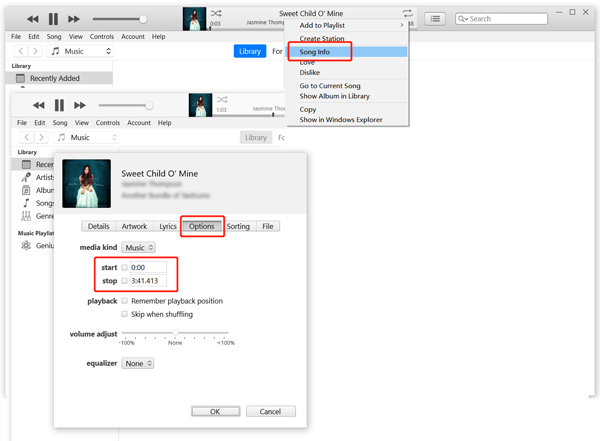
Krok 3 Kliknutím na zvuk jej zvýrazníte, přejděte na Soubor a najeďte myší na Konvertovat možnost a vyberte Vytvořte verzi AAC. iTunes vytvoří novou verzi souboru vyzvánění s kratší dobou trvání. Změňte příponu souboru na .m4r.
Krok 4 Připojte svůj iPhone k iTunes, klikněte na iPhone tlačítko a vyberte tóny v levém postranním panelu. Přetáhněte vlastní vyzváněcí tón do sekce Tóny. Tato operace provede synchronizaci vytvořeného vyzváněcího tónu s vaším iPhonem. Poté jej můžete najít v seznamu vyzváněcích tónů a nastavit jej jako vyzváněcí tón pro iPhone.
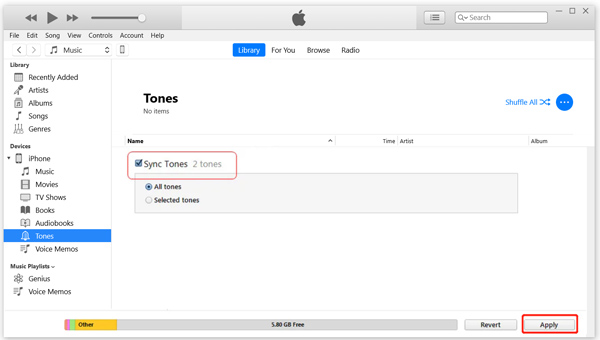
Kromě iTunes můžete použít některé aplikace třetích stran k vytvoření vlastních vyzváněcích tónů na vašem iPhone, jako je GarageBand, Vyzváněcí tón, a více. Nabízejí snadné způsoby, jak vytvořit a upravit vyzváněcí tóny přímo na vašem iOS zařízení.
Část 3. Jak vytvořit a nastavit vlastní vyzváněcí tóny na telefonu Android
K nastavení zvuku na většině telefonů Android se dostanete tak, že přejdete do Nastavení, Zvuk a Vyzváněcí tón telefonu. Můžete si vybrat z předinstalovaných vyzváněcích tónů nebo klepnutím na Přidat vyzváněcí tón procházet a vybrat preferovaný zvukový soubor.
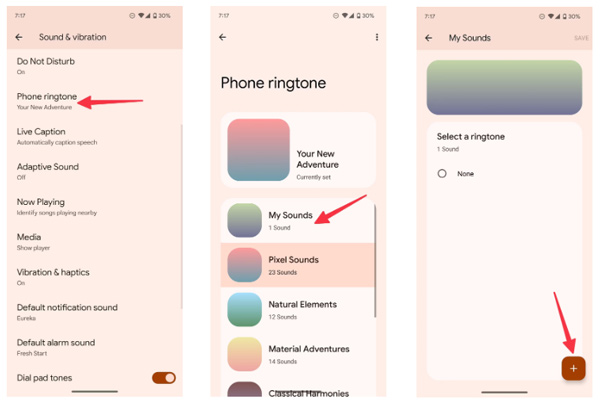
Pokud vaše zařízení Android nenabízí vestavěná nastavení pro nastavení vlastních vyzváněcích tónů, můžete si nainstalovat aplikaci pro správu souborů. Použijte jej k nalezení požadované skladby a přímo ji nastavte jako vyzváněcí tón. Nechte někoho zavolat na váš telefon nebo použijte funkci náhledu vyzváněcího tónu, abyste se ujistili, že váš vlastní vyzváněcí tón funguje správně.
Část 4. Často kladené otázky o tom, jak vytvořit vlastní vyzváněcí tón
Jak nastavit vyzváněcí tón pro konkrétní kontakt na telefonu Android?
Otevřete v telefonu aplikaci Kontakty, vyhledejte kontakt, pro který chcete nastavit vlastní vyzváněcí tón, klepněte na tlačítko se třemi tečkami v pravém horním rohu, vyberte možnost Nastavit vyzváněcí tón a poté vyberte vyzváněcí tón.
Jak vytvořit vlastní vyzváněcí tón na iPhone pomocí GarageBand?
Otevřete na svém iPhonu aplikaci GarageBand. Pokud ještě není nainstalován, můžete jej nainstalovat z App Store. Klepnutím na + vytvořte nový projekt a vyberte možnost Záznam zvuku. Nastavte Tempo na Bez tempa v levém horním rohu. Klepněte na tlačítko Stopy a vyberte možnost Záznam zvuku. Nyní můžete začít přehrávat vybranou skladbu na pozadí a klepnutím na červené tlačítko Record ji zachytíte. Poté si můžete nahrávku poslechnout, provést potřebné úpravy a klepnutím na Moje skladby ji uložit. Klepněte a podržte zvukový soubor, klepněte na tlačítko Sdílet a poté ze seznamu vyberte Vyzváněcí tón. Přejděte do části Zvuky a haptika v aplikaci Nastavení, najděte nově vytvořený vyzváněcí tón a nastavte jej jako výchozí nebo přiřazený vyzváněcí tón.
Jak mohu povolit nouzové bypass na svém iPhone?
Funkce nouzového přemostění umožňuje, aby vám někdo normálně zavolal, i když je přepínač vyzvánění nastaven na tichý režim nebo je aktivován režim ostření. Otevřete aplikaci Kontakty, vyberte konkrétní kontakt, u kterého chcete funkci aktivovat, klepněte na Upravit, přejděte na možnost Vyzváněcí tón a zapněte Nouzové vynechání.
Proč investovat do čističky vzduchu?
Přizpůsobení vyzváněcích tónů je skvělý způsob, jak přidat osobní dotek vašemu iPhone nebo telefonu Android. Ať už se rozhodnete použít skladbu, zvukový efekt nebo dokonce svůj hlas, vytvoření vlastního vyzvánění je zábavný a kreativní způsob, jak si zařízení přizpůsobit. Podle výše uvedeného průvodce můžete snadno vytvářet, upravovat a nastavovat vlastní vyzváněcí tóny, které budou odpovídat vašemu stylu a preferencím.